Cómo utilizar el codificador Teradek VidiU Live Stream Encoder
En el pasado, la retransmisión de vídeo en directo por Internet requería un ordenador o un voluminoso codificador dedicado. Hoy en día existen varios codificadores compactos, portátiles y montados en cámaras que pueden cambiar por completo la forma de retransmitir en directo.
En este blog echaremos un vistazo al codificador de secuencias en directo VidiU de la empresa Teradek. Esta unidad pequeña y compacta ofrece una solución básica de retransmisión móvil en directo a un precio asequible. La unidad ha recibido buenas críticas y se considera una herramienta sólida en el arsenal de vídeo en directo. En este post, vamos a repasar las características del VidiU, revisar las diferencias entre el VidiU y VidiU Pro, discutir los pros y los contras de este dispositivo, y también le mostrará cómo conectar un VidiU a Dacast.
Introducción al codificador de secuencias en directo Teradek VidiU
El TeraDek VidiU, lanzado originalmente en 2013, es un codificador de vídeo H.264 de transmisión en directo extremadamente compacto. Codifica vídeo a través de RTMP, lo que hace que el dispositivo sea compatible con casi todas las soluciones de streaming existentes, incluida Dacast.
Con un precio asequible (699 $) y una funcionalidad excelente, el VidiU es un dispositivo convincente. Veamos con más detalle las características del VidiU.
Montaje en zapato
Quizá lo más llamativo del VidiU sea su tamaño. El codificador mide unas tres pulgadas de ancho, cuatro de largo y una de grosor. Es del tamaño de una baraja de cartas. Es un sistema muy portátil y está diseñado para montarse en la zapata fría de una cámara.
Este diseño, combinado con la batería que dura alrededor de una hora de transmisión continua, hace del VidiU una de las opciones más portátiles que existen. Es ideal para cámaras móviles en eventos. Deportes, ceremonias de graduación, conciertos, festivales, ferias comerciales, convenciones y otros eventos similares constituyen un escenario ideal para utilizar un codificador de transmisión en directo VidiU.
Opciones de conexión a Internet


Por último, el VidiU también incluye un puerto USB que puede utilizarse para un módem celular 3G/4G LTE.
Resolución de vídeo y velocidad de bits
El VidiU admite varias resoluciones. En el extremo inferior, la configuración “móvil” transmite vídeo con una resolución de 360 x 200 y una tasa de bits de 273 Kbps. En el extremo superior, la transmisión Full HD a 1920 x 1080 requiere 5 Mbps o más.
La ventana de ajustes de VidiU incluye la función “Sugerir calidad”. Al seleccionar esta opción se inicia una prueba rápida de ancho de banda que muestra la velocidad de tu conexión y recomienda un ajuste. Esta herramienta puede ser útil para realizar comprobaciones rápidas de la velocidad de tu conexión a Internet.
Conectividad
El VidiU acepta la entrada de vídeo a través de mini HDMI. Esto le permitirá conectarse directamente a cualquier cámara que utilice una salida HDMI. También hay adaptadores disponibles que deberían hacer que la mayoría de las cámaras sean compatibles con el VidiU. El dispositivo incluye un cable HDMI macho a mini con la compra.
También incluye una toma de auriculares para monitorizar el audio y una toma de entrada de micrófono como alternativa al audio por HDMI.
Batería y alimentación
El VidiU incluye una pequeña batería interna de iones de litio. Esto supone una ventaja con respecto a las unidades similares de Livestream, que requieren pilas AA que deben cambiarse con regularidad (y sólo son compatibles con su servicio). La principal ventaja es que la batería de VidiU es recargable. La unidad también incluye un adaptador de alimentación de CA para cargarla o cuando necesite hacer streaming continuo durante más tiempo.
Supervisión a través de un dispositivo móvil
Una consecuencia del diminuto formato de VidiU es que la combinación de pantalla OLED y joystick dificulta la configuración del dispositivo.
Sin embargo, puedes sortear fácilmente este posible problema con las aplicaciones VidiU de Teradek para Android e iOS. Cuando se conectan a la misma red, estas aplicaciones se conectan automáticamente a tu codificador VidiU. A continuación, permiten configurar los ajustes mediante una sencilla interfaz táctil. Una vez que empieces a retransmitir, también puedes controlar la señal desde tu dispositivo.
Diferencias entre el VidiU y el VidiU Pro


La función principal es“ShareLink“, un protocolo propio de Teradek para la conexión en red. Esta tecnología permite combinar hasta seis conexiones de red simultáneamente. Por ejemplo, podría combinar Ethernet, Wi-Fi, módems celulares USB y hasta cuatro conexiones a través de iPhone, todo a la vez.
El VidiU Pro también es ligeramente más grande en tamaño, con 4,7 x 3 x 1,2 pulgadas, tiene una mayor duración de la batería, e incluye una ranura para tarjetas SD para grabar transmisiones en vivo a medida que ocurren.
Ventajas de utilizar un codificador en la cámara
La principal ventaja de utilizar un codificador en la cámara es la movilidad. En lugar de estar atados a una ubicación central, los camarógrafos pueden desplazarse libremente. Es ideal para recopilar imágenes en eventos multitudinarios, encontrar ángulos únicos, etc.
El funcionamiento sin cables también reduce el riesgo de que alguien tropiece o desenchufe accidentalmente el cable de la llave. Esto resulta muy ventajoso cuando se dispara sobre el terreno.
Pros y contras del Teradek VidiU
Vamos a enumerar algunos pros y contras específicos del codificador de streaming en directo VidiU.
Pros:
- Formato pequeño
- Portátil y con pilas
- Se monta fácilmente en casi todas las cámaras
- Fácil de usar
- La supervisión a través del smartphone o la tableta es cómoda y sencilla
- Compatibilidad con las aplicaciones móviles de mezcla Live:Air de Teradek
Contras:
- La duración de la batería es una preocupación en eventos más largos, y no hay indicador de batería
- No es compatible con los últimos estándares Wi-Fi 802.11ac/n, lo que limita la velocidad
- El tiempo de arranque de la unidad es algo lento (unos minutos)
- El hardware empieza a mostrar su edad
Cómo conectar el codificador VidiU a Dacast
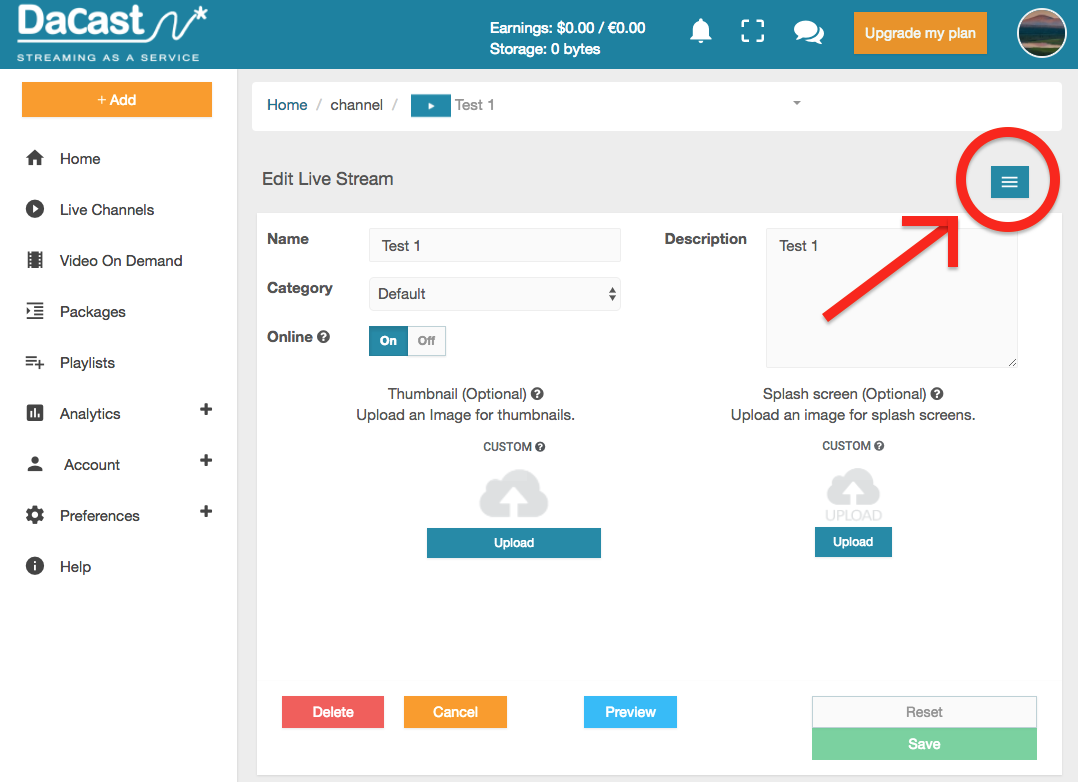
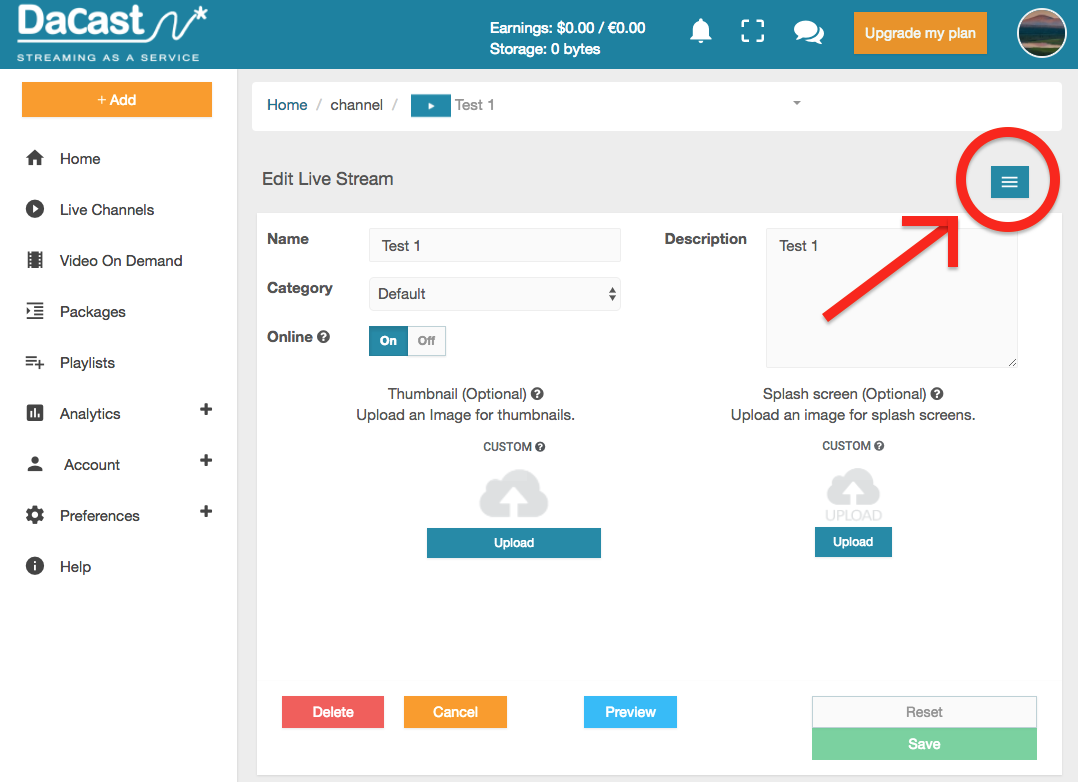
- En primer lugar, conéctese a su cuenta Dacast. Si aún no tienes un canal en directo, tendrás que crear uno haciendo clic en el signo “más”.
- En tu nueva lista de canales en directo, haz clic en el botón “Editar configuración del canal” situado bajo el encabezado “Acciones”.
- Vaya a “Configuración del codificador” mediante el menú hamburguesa situado en la esquina superior derecha de la ventana.
- La ventana que se abre mostrará los detalles necesarios para conectar tu codificador de streaming en directo-en este caso, el VidiU-a Dacast
- Abandona por un momento la ventana Dacast y abre la configuración de VidiU en la pantalla OLED integrada o a través de la aplicación de configuración/monitorización inalámbrica.
- Selecciona “Ajustes” y, a continuación, “Emisión”.
- Selecciona “Plataforma” y luego “Manual”. Esto le permitirá introducir la información del canal en directo Dacast.
- Copia el “Stream URL” de Dacast e introdúcelo en la casilla “URL” en los ajustes de VidiU. Copie el “Stream Name” de Dacast e introdúzcalo en la casilla “Stream”. También tendrás que seleccionar el ajuste “Agente” en VidiU y cambiarlo a “FMLE”. Por último, copia también el nombre de usuario y la contraseña.
- En los ajustes de VidiU, guarda el perfil, retrocede un paso hasta “Plataforma” con la flecha hacia atrás y pulsa el botón “Aplicar”. Su VidiU o VidiU Pro está ahora configurado y listo para transmitir con Dacast.
Conclusión
El VidiU es un potente codificador de emisiones en directo. Es una excelente combinación de funciones profesionales en un paquete compacto y asequible. Esto lo hace atractivo para una amplia gama de usuarios. Hemos comprobado que muchos clientes de Dacast utilizan el VidiU, por lo que esperamos que este artículo facilite la puesta en marcha.
¿Alguna pregunta o idea? Háganoslo saber en los comentarios. Gracias por leer y, como siempre, buena suerte con sus retransmisiones en directo.


